Ez egy telefon? Ez egy tabletta? Valójában van valami közöttük, de az egyik dolog, ami a Samsung Galaxy Note 3-ban biztos, az, hogy ez egy mobil technológia erőműve, amely tele van hűvös jellemzőkkel és trükkökkel. Ezek közül néhány az Android afiliados számára azonnal ismerős, míg mások kizárólagosak a Samsung TouchWiz felhasználói felületéhez. Tíz legjobb tippet állítottunk össze erre a szörny-méretű fúvóra, azzal a céllal, hogy gazdagítsuk a tapasztalatodat.
1. Engedélyezze az egykezes műveletet
Amikor egy 5, 7 hüvelykes képernyőt egy telefonra ragaszkodunk, magától értetődő, hogy ez egy nagy vadállat lesz. Ez minden bizonnyal igaz a 3-as Galaxy-ra, amelyet szinte lehetetlen használni egy kézzel, hacsak nem rendelkezik Yeti-méretű mancsokkal. Egy kicsit könnyebbé teheti a beállításokat a Beállítások> Vezérlők menüpontban, és beléphet az Egykezes menübe. Innen megváltoztathatja a telefon felhasználói felületének elemeit, hogy könnyebben elérhetők legyenek, ha a telefont egy kézzel használja.

2. Kapcsolja ki a bosszantó S Pen felbukkanó ablakot
Amikor eltávolítja a Galaxy Note 3 S toll tollát a dokkolóból, egy felugró ablak jelenik meg automatikusan, különféle opciókkal. Bár ez bizonyos mértékig hasznos, idővel bosszantóvá válhat. Ezt a beállítást a Beállítások> Vezérlők> S Toll menüpontban kapcsolhatja ki, majd válassza a Toll leválasztási opciók lehetőséget. Válassza ki a "nincs" lehetőséget, és ha legközelebb eltávolítja azt a dokkolóból, akkor nem kell enyhén irritáló menüvel küzdenie, ahol nincsenek érdekeltek.
3. Használja az érintőképernyőt még akkor is, ha kesztyűt visel
A kapacitív érintőképernyők - mint ahogyan a Galaxy 3. megjegyzésben használtak - nem támaszkodnak az interakcióra gyakorolt nyomásra. Ez nagyszerű az érzékenységre, de sajnos azt jelenti, hogy kesztyű viselése közben nem tudja használni a képernyőt. A Samsung tech boffinai azonban megoldást találtak, ami növeli a kijelző érzékenységét, és legyőzi ezt a problémát - lehetővé teszi, hogy a telefont anélkül használhassa, hogy eltávolítaná a kesztyűit, és kényes számjegyeit tegye ki a szélsőséges téli hidegnek. Lépjen a Beállítások> Vezérlők menüpontra, és lapozzon egészen az aljáig, és jelölje be a "Érintés érzékenységének növelése" jelölőnégyzetet.
4. Egyszerre több alkalmazást is használjon
A Galaxy Note 3 masszív képernyője tökéletesen alkalmas többfeladatos munkára, és akár két alkalmazás egyidejű futtatását is lehetővé teszi, mindegyik saját ablakában. Lépjen a Beállítások> Eszköz elemre, majd engedélyezze a Több ablakot. Megfigyelheted, hogy a képernyő bal oldalán megjelenik egy lap - érintsd meg ezt, és meg fogod találni az alkalmazások támogatását. Most már vásárolhat a weben, miközben egy bevásárló listát készít, vagy írhat egy e-mailt egy YouTube "vicces macska videó" maratonján.
5. Ügyeljen arra, hogy soha ne veszítse el az S tollat
Az S Pen fontos része a Galaxy Note 3 funkcióinak, de egy hatalmas problémával küzd: ez nem kapcsolódik a kézibeszélőhöz, ami azt jelenti, hogy hihetetlenül könnyen helyteleníthető.
A Galaxy Note 3 eléggé okos ahhoz, hogy tudja, mikor van a ceruza dokkolva, amikor felkel és sétál el - mindaddig, amíg engedélyezi a funkciót. Lépjen a Beállítások> Vezérlők> S toll elemre, és jelölje be az "S Pen Keeper" opciót. A következő alkalommal, amikor felkeled az ülésedről, anélkül, hogy a megbízható tollat biztonságosan visszahoznád a lyukba, a telefon riasztást mutat egy hangjelzéssel.

6. Némítsa el a telefont a tenyerével
Semmi sem bosszantó, mint a csengő telefon, amikor csendes környezetben vagy; az a zavarba ejtett, elkeseredett próbálkozásai, hogy az elkeseredett fúvót elhallgatták, a kezdetektől a kínos kezdetektől hamar követte. Találd ki? A Samsung erre is gondolt. Annak érdekében, hogy megszüntesse a 3-as Galaxy jegyzet csengőjét, mindössze annyit kell tennie, hogy a telefon tetejére húzza a kezét, mint valami technikai isten. A beállításokat a Beállítások> Vezérlők> Palm mozgás menüpontban találja meg.
7. Indítsa el az alkalmazásokat párban
A több ablak nagyon jól működik, de időbe telik, hogy a különböző alkalmazásokat minden alkalommal megnyissuk. A Samsung megvizsgálta ezt, és bevezette az alkalmazások páron belüli megnyitásának lehetőségét, és értékes másodperceket takarít meg. Egyszerűen nyissa meg a két alkalmazást - lehetőleg azokat, amelyeket szeretne párosítani, természetesen, majd görgessen lefelé a többablakos panel aljára. Látni fogja az alsó nyíl - érintse meg ezt, és megjelenik egy ikon, amely a két részre osztott képernyőt mutatja. Érintse meg ezt a "pár" létrehozásához. Ez az újonnan létrehozott duó a több ablakos panel tetején jelenik meg ebből a pontból.
8. Teljesen kihangosító
A telefon használata, ha autóban van, nem csak egy rossz ötlet, ez illegális - és ha a szóban forgó telefon a hatalmas Galaxy 3. megjegyzés, még nehezebb elrejteni azt a tényt, hogy megsérti a törvényt. Légy okos és használja a mellékelt kihangosító opciókat, amelyek magukban foglalják a hívás elfogadását úgy, hogy a kezedet a képernyőn integeted, és a szöveg és a hívó adatait hangosan olvassátok el, hogy tudd, ki próbál kapcsolatba lépni anélkül, hogy pillantani a képernyőn. A különböző funkciók engedélyezéséhez lépjen a Beállítások> Vezérlők> Kihangosító lehetőségre.
9. Módosítsa a szöveg méretét és a betűtípust
Ha egy telefon 5, 7 hüvelykes képernyővel rendelkezik, akkor valószínűleg nem panaszkodik, hogy nem látja a dolgokat. Ha úgy érzi, hogy nagyobb szöveget szeretne, vagy egy jazzier betűtípust, a Galaxy 3-as megjegyzést fedezte. Lépjen a Beállítások> Eszköz> Betűtípus elemre. Ezen a képernyőn kiválaszthat egy új betűtípust - valamint tölthet le frisseket az internetről - és válthatja a szöveg méretét.
10. Irányítsa a telefont a telefonjával
A Samsung számos telefonja infravörös blasterekkel rendelkezik, amelyek lehetővé teszik, hogy a telefon hatékonyan helyettesítse a televízió távirányítóját. Tegye fel a Samsung WatchON alkalmazását, és meg kell adnia a régió adatait, majd a TV típusát. Ez egy fájdalommentes folyamat, és a jutalmak többet érnek meg, mint a nappalijának mestere.







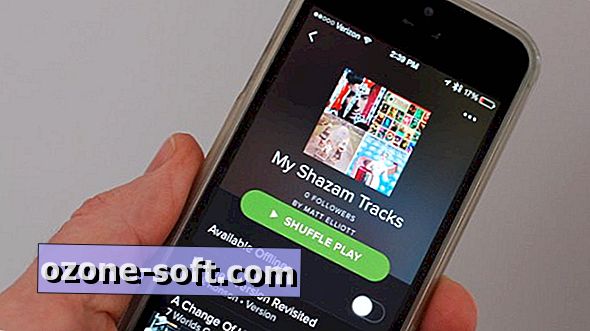



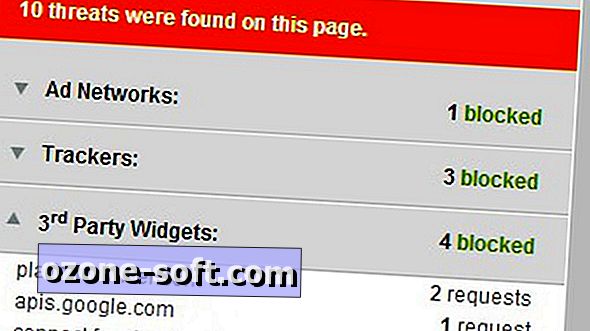


Hagyjuk Meg Véleményét